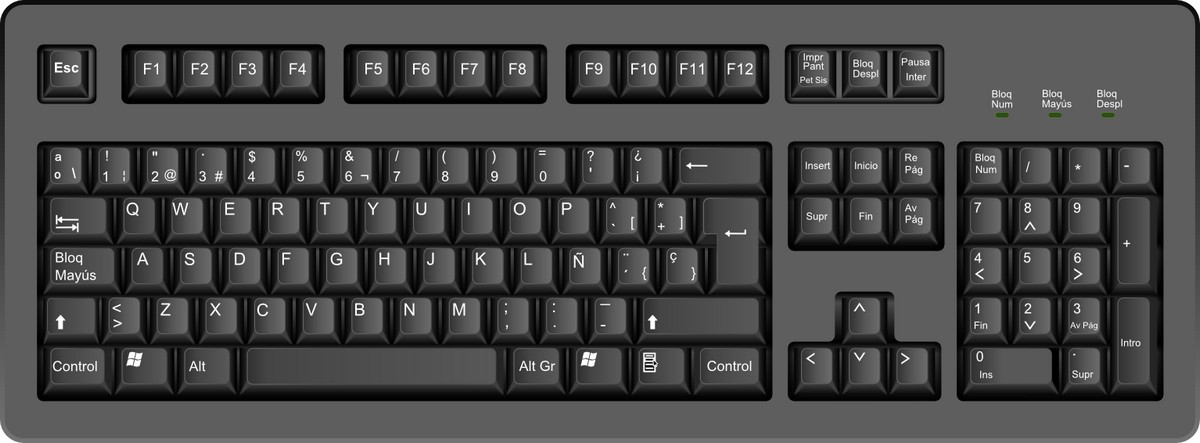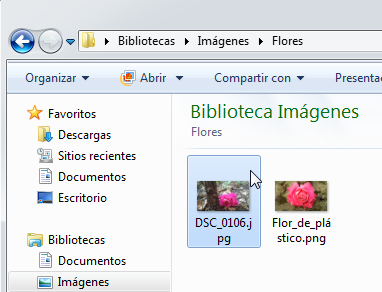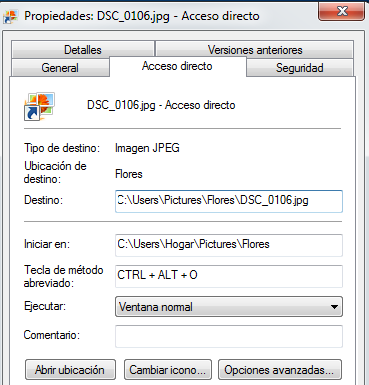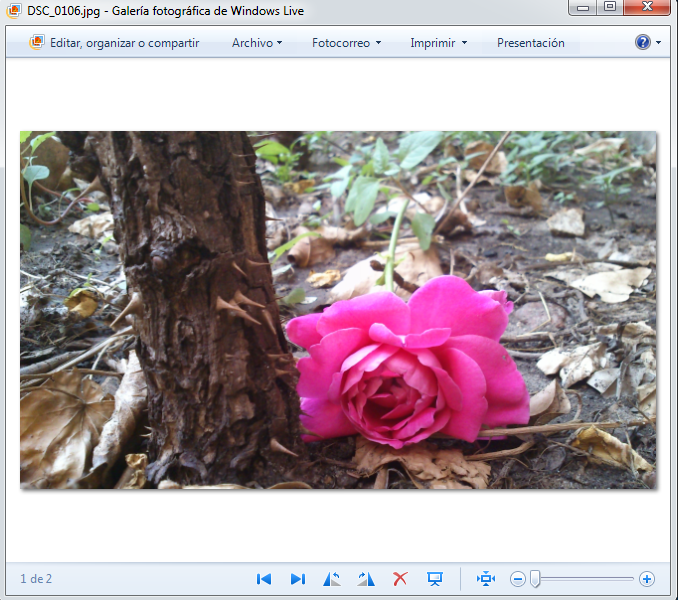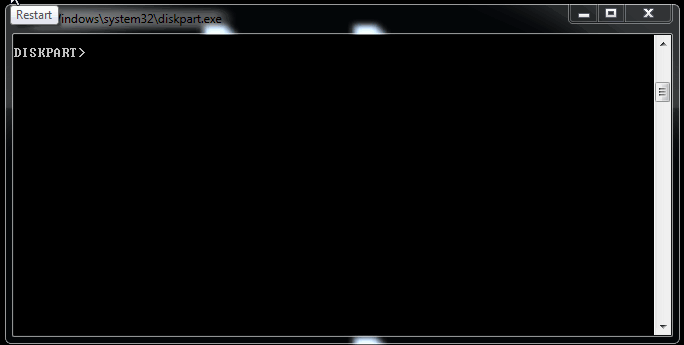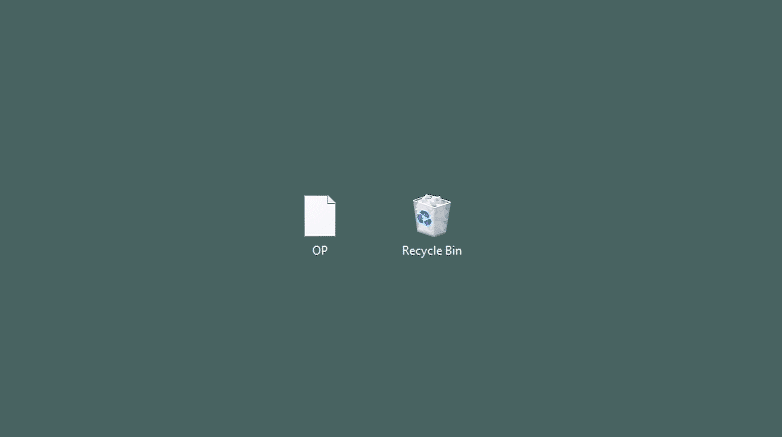Te explicamos cómo puedes lograr que determinados programas, carpetas o documentos se abran directamente mediante una sencilla combinaciones de teclas asignadas por ti. Sólo has de crear un acceso directo al elemento en cuestión, y luego podrás abrirlo mediante atajos de teclado.
1: Accede al acceso directo que representa al fichero
Lo primero que debes hacer es localizar aquel acceso directo del programa, carpeta o fichero que deseas abrir mediante atajos de teclado. Obviamente, si no existe este acceso, deberás crearlo previamente. Sólo has de pinchar con el botón derecho del ratón sobre el fichero en cuestión (por ejemplo desde el explorador de archivos) y arrastrarlo directamente a una ubicación concreta.
Nosotros, para facilitar el proceso, lo arrastramos hasta el escritorio de Windows.
Nada más soltar el ratón, aparecerá un menú contextual en el que podrás escoger la entrada Crear icono de acceso directo aquí. Hazlo y, en unos isntantes, obtendrás un nuevo acceso directo en esa ubicación concreto, en este caso en el escritorio haciendo referencia a un fichero gráfico.
 2: Configura el atajo de teclado desde las propiedades del acceso directo
2: Configura el atajo de teclado desde las propiedades del acceso directo
Con el nuevo acceso directo ya disponible, pulsa sobre su icono con el botón derecho del ratón y elige la entrada Propiedades. A continuación, sitúa el cursor en el cuadro Tecla de método abreviado y presiona desde él, directamente, aquella tecla que deseas usar en combinación de Ctrl+Alt, por ejemplo la tecla ‘o‘. Comprobarás que el atajo de teclado completo, quedará fijado en el apartado preparado para tal fin.
Por último, pulsa sobre el botón Aceptar. Desde este momento, cada vez que presiones Ctrl+Alt+O, se abrirá el archivo con el que has estado trabajando. En este caso, se trata de un fichero gráfico y se abre con la Galería fotográfica de Windows Live.
Ten en cuenta que no puedes usar las siguientes teclas: Esc, Intro, Tabulador, Barra espaciadora, Mayúsculas ni Retroceso.